Nikon Snapbride là một ứng dụng do chính Nikon phát triển dành cho điện thoại thông minh và máy tính bảng, ứng dụng này có hai chức năng mà mình thường xuyên sử dụng nhất:
- Truyền ảnh từ máy ảnh Nikon sang smartphone/ máy tính bảng
- Sử dụng smartphone/ máy tính bảng để điều khiển máy ảnh Nikon
Nikon Snapbride
- Tên ứng dụng: SnapBridge
- Trang chủ: https://snapbridge.nikon.com/
- Nhà phát triển: Nikon Corporation
- Download: iOS / Android
- Các dòng máy ảnh Nikon hỗ trợ: Z 9, Z 8, D6, Z 7II, Z f, Z 6II, Z 7, Z 6, Z 5, Z fc, Z 50, Z30, D850, D780, D500, D7500, D5600, D3500, D3400, COOLPIX P1000, P950, A1000, A900, A300, B700, B500, B600, W300, W150, W100, KeyMission 80.
Hướng dẫn truyền ảnh
Bước 1: Kết nối Wifi hoặc 4G cho điện thoại thông mịnh / máy tính bảng
Bước 2: Mở máy Nikon, ấn vào nút “i” để mở Quick Menu


Bước 3: Trong Quick Menu tìm để biểu tượng Wifi như trong hình. Ấn vào và chọn Establish Wi-Fi.com with smart device như trong hình. Còn một cách nữa là mở Menu > Setup Menu > Kéo xuống và tìm Connect to smart device > Wi-Fi Connection và lập các bước tương tự.

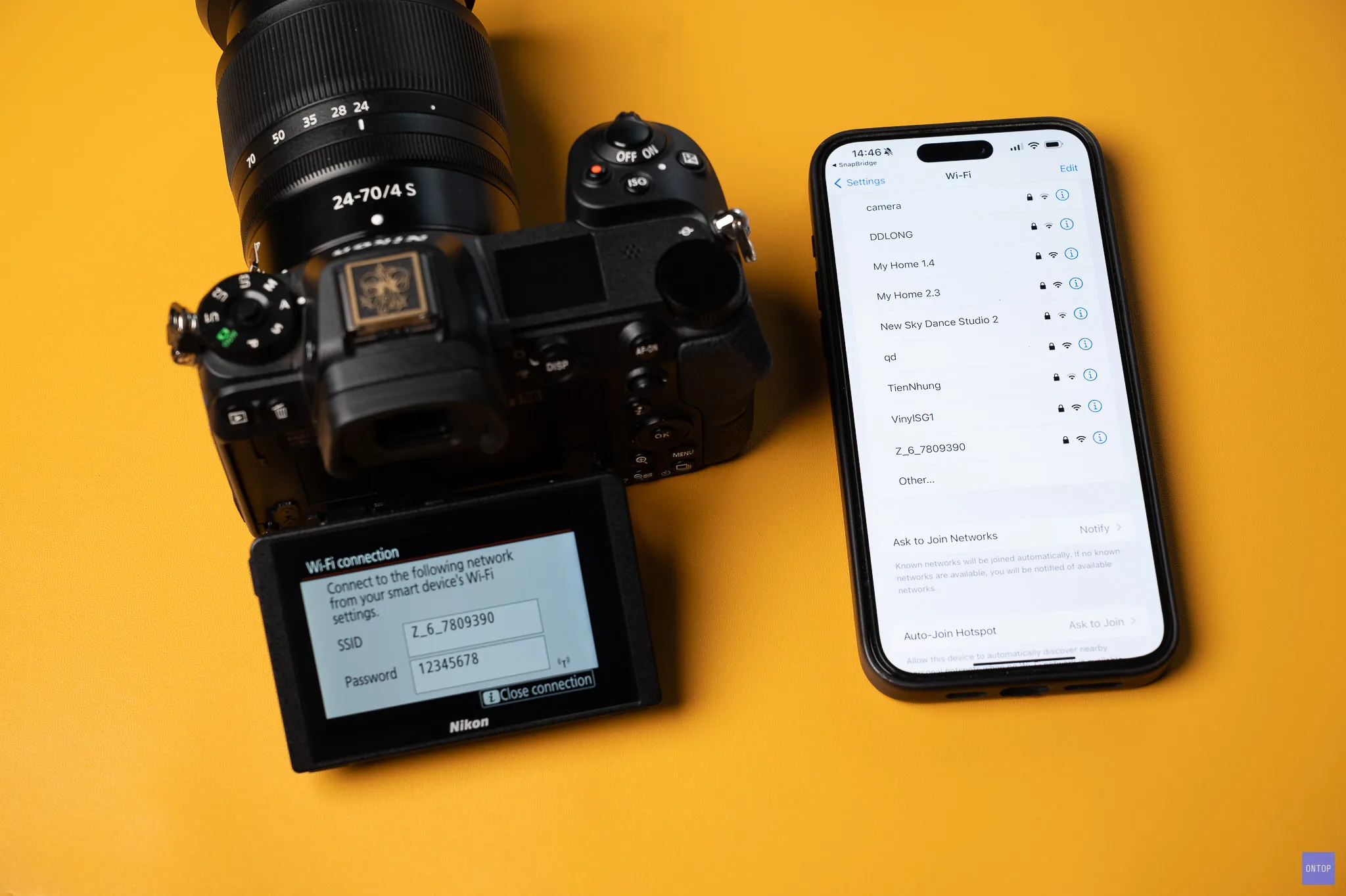
Bước 4: Màn hình máy ảnh sẽ hiển thị tên Wi-Fi và mật khẩu như hình trên. Mở smartphone / máy tính bảng rồi đăng nhập vào Wi-Fi này là được.
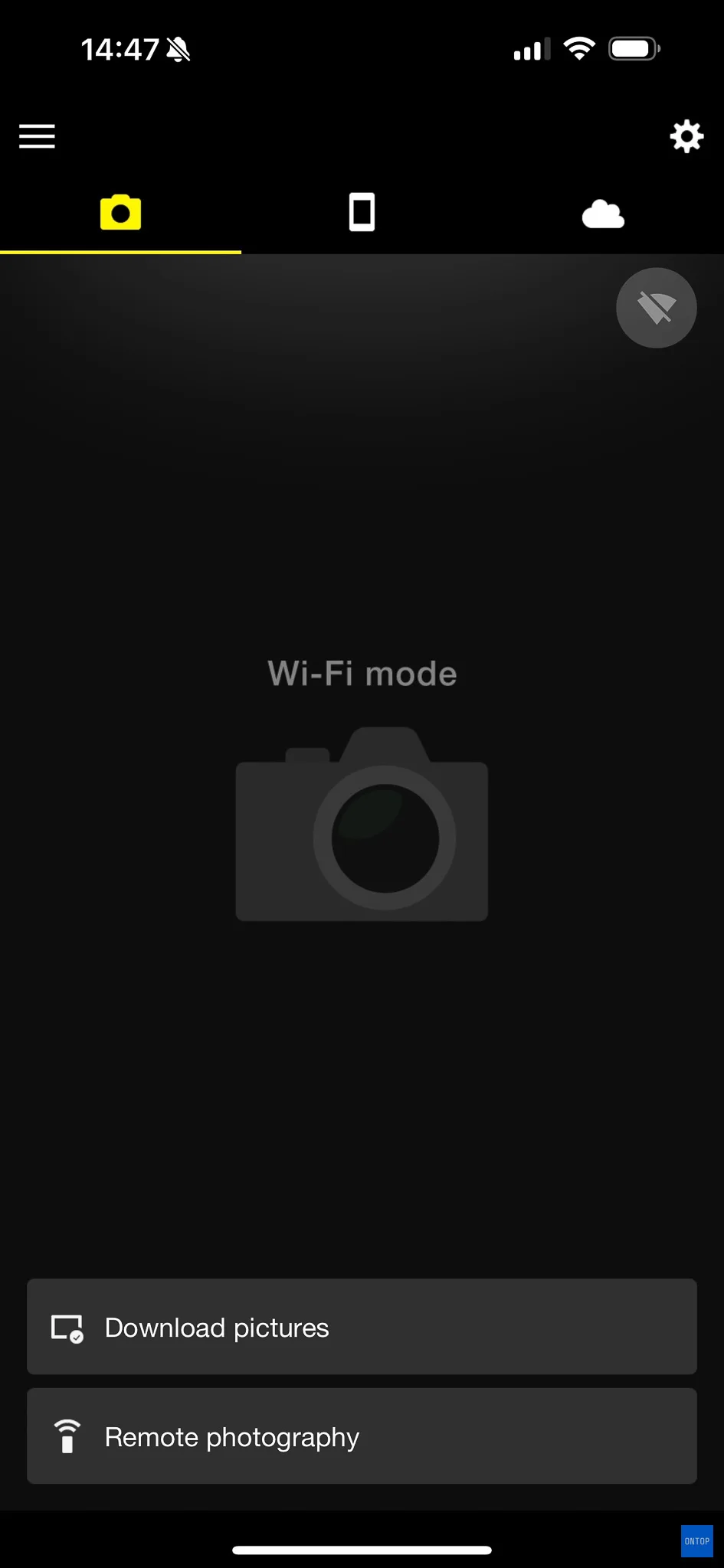
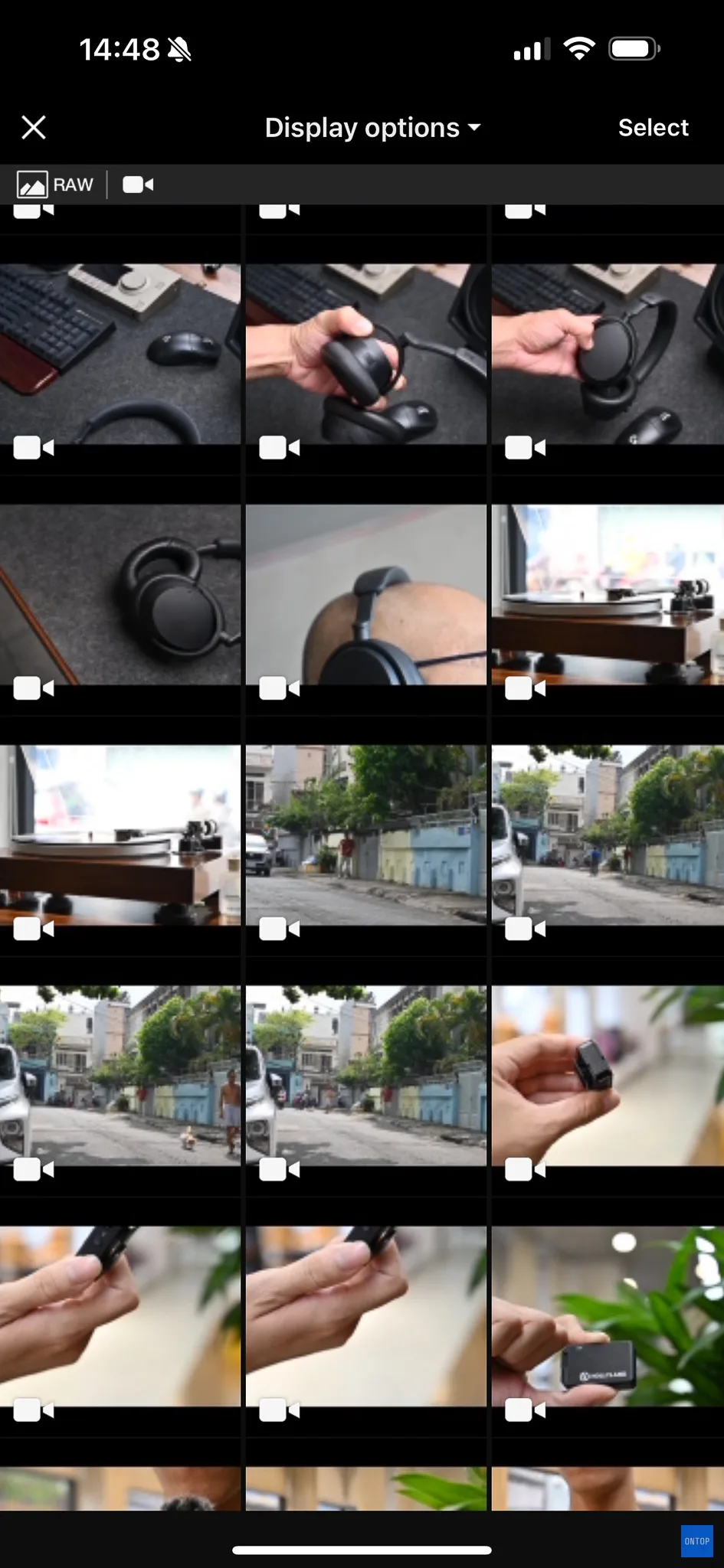
Bước 5: Sau khi kết nối thành công, chọn Download pictures trong giao diện của ứng dụng Snapbrige. Tìm đến ảnh mà mình muốn tải về máy ấn download là được. Khi tải Snapbrige sẽ cho bạn hai lựa chọn:
- Ảnh đã nén để tiết kiệm dung lượng
- Ảnh gốc. Mình thường chọn ảnh gốc luôn
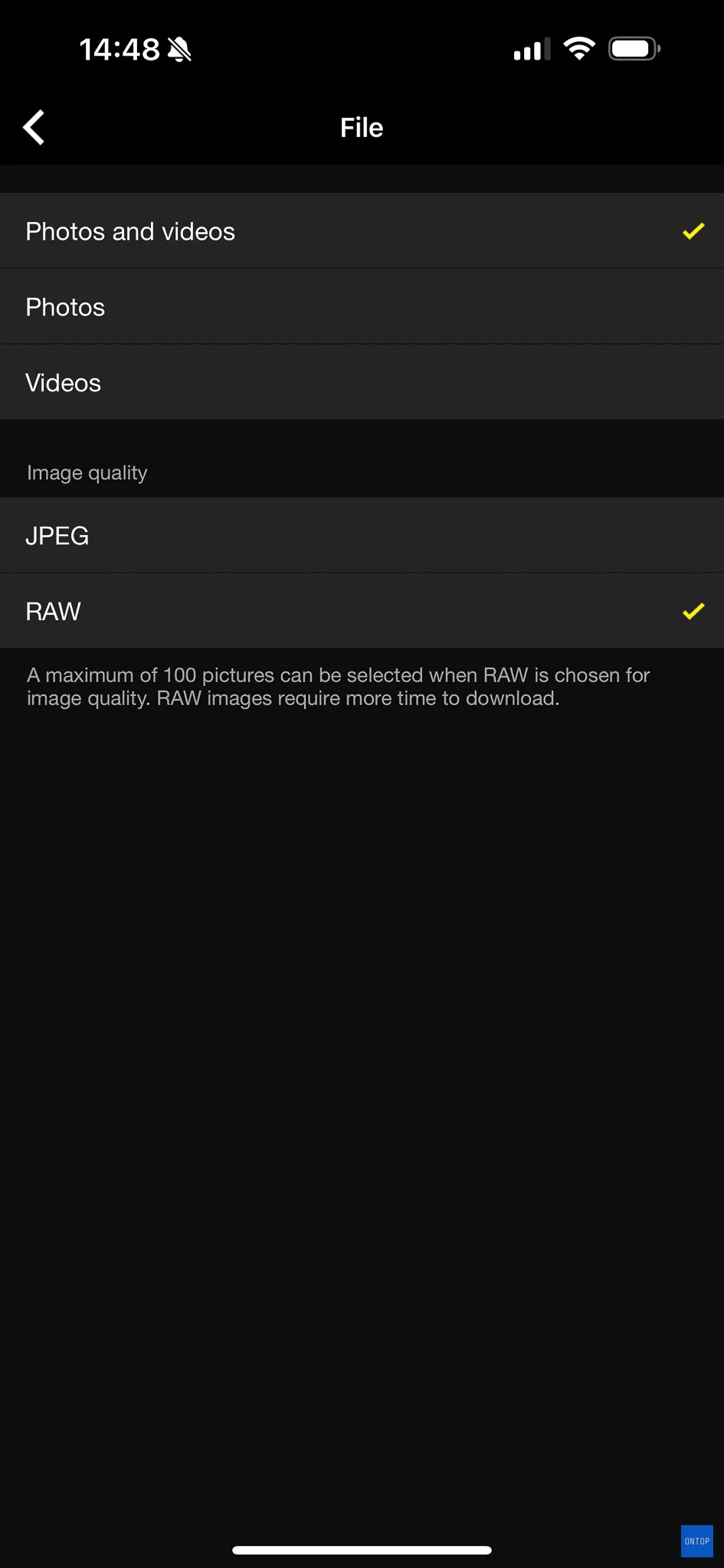
Trường hợp tìm không ra ảnh cần tải thì bạn chọn Display Option ở trên cùng rồi chọn sang định dạng JPEG / RAW là được.
Tính năng Remote Control

Thao tác tương tự như mình vừa chia sẻ ở trên, ở bước cuối cùng thay vì chọn Download Pictures thì bạn chọn Remote Photography. Mình hay dùng tính năng để tự chụp hoặc tự quay khi chỉ có một mình.
